سلام و درود فروان خدمت شما همراهان خوبم . روزتون بخیر . در این بخش آموزش ووکامرس جدیدی را برای شما داریم که با استفاده از این اموزش بتوانید در فروشگاه خود لیست علاقه مندی های مشتریان را ایجاد نمایید و از شما دوستان دعوت می کنم با این بخش همراه ما باشید .
آموزش ایجاد لیست علاقه مندی در ووکامرس
شاید برای شما پیش آمده باشد که به فروشگاهی بروید و بخواهید محصولی را خریداری نمایید ولی هنگام پرداخت ، مشاهده کنید که موجودی آن صفر می باشد و شما از مشتریان پایبند ان فروشگاه باشید و تصمیم بگیرید که بعدا خرید نمایید ، اگر در این فروشگاه یک لیستی وجود داشت و شما می توانستید محصول خود را به آن لیست اضافه کنید تا دفعه بعد با ورود به حساب کاربری خود بتوانید راحت تر خرید خود را انجام دهید ، بهتر نبود ؟ حتما !!! چون لازم نبود دفعه بعد زمان بسیاری را صرف کنید و دنبال محصول مورد ظنر خود بگردید .
دوستان عزیز حتما با لیست علاقه مندی ها که در بعضی از فروشگاه ها وجود داد ، آشنا هستید و مشتریان می توانند محصولاتی را که مورد علاقه آنها می باشد به لیست اضافه کنند و در هر زمانی که نیاز داشتند ، خریداری نمایند ، از این طریق هم مدیران فروشگاه ها می توانند از علاقه مندی های مشتریان خود با خبر باشند و همچنین از این طریق هدفدار عمل نمایند و محصولاتی را مطابق با نیاز مشتریان خود در فروشگاه قرار دهند . حال شما دوستانی که فروشگاه اینترنتی دارید و می خواهید این قابلیت را در فروشگاه خود ایجاد کنید ، باید افزونه ی ووکامرسی را که براتون معرفی می کنیم استفاده نمایید
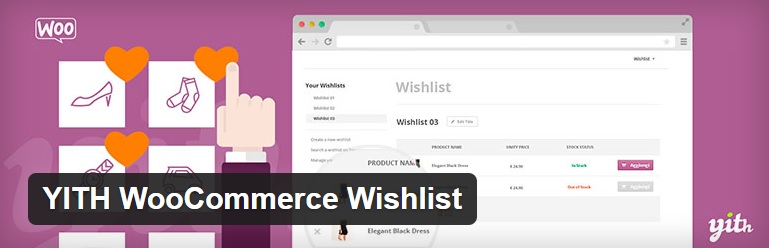
شما با استفاده از افزونه ی این اموزش می توانید در فروشگاه تان لیستی را با عنوان علاقه مندی ها اضافه نمایید و تا مشتریان تان بتوانند در صفحه ی اختصاصی خود مشاهده کنند و محصولات مورد علاقه خود را به آن اضافه کنند ، افزونه وردپرس YITH WooCommerce Wishlist از سری افزونه های yith می باشد که برای دانلود افزونه ی مورد نظر به لینک زیر مراجعه کنید و ان را دانلود نمایید و در پنل وردپرس نصب کنید :
دانلود افزونه YITH WooCommerce Wishlist
پس از نصب و فعال سازی این افزونه و انجام تنظیمات ان ، به شما قطعه کدهایی داده می شود که شما می توانید در برگه ی مورد نظر خود استفاده کنید و لیست علاقه مندی ها را در فروشگاه تون ایجاد کنید .
تنظیمات افزونه :
برای این که به صفحه ی تنظیمات افزونه بروید ، روی گزینه ی yith plugins در پنل وردپرس خود کلیک نمایید و از انجا زیر منوی Wishlist را انتخاب کنید تا صفحه ی تنظیمات افزونه برای شما باز شود ، این صفحه ی تنظیمات دارای تب های settings , colors , نسخه ی پرمیوم می باشد که ما فقط با دو تب ابتدایی کار داریم و تب سوم مربوط به نسخه ی پرمیوم افزونه ووکامرس می باشد که به این اموزش ما مربوط نمی شود .
تب settings :
این بخش دارای گزینه های متعددی است که در اینجا به بررسی تنظیمات و توضیحاتی درباره ی هر یک از انها می پردازیم ، پس با دقت مطالعه فرمایید و در صورتی که مشکلی داشتید ، با ما در یمان بگذارید تا در انجام تنظیمات ان به شما کمک کنیم :
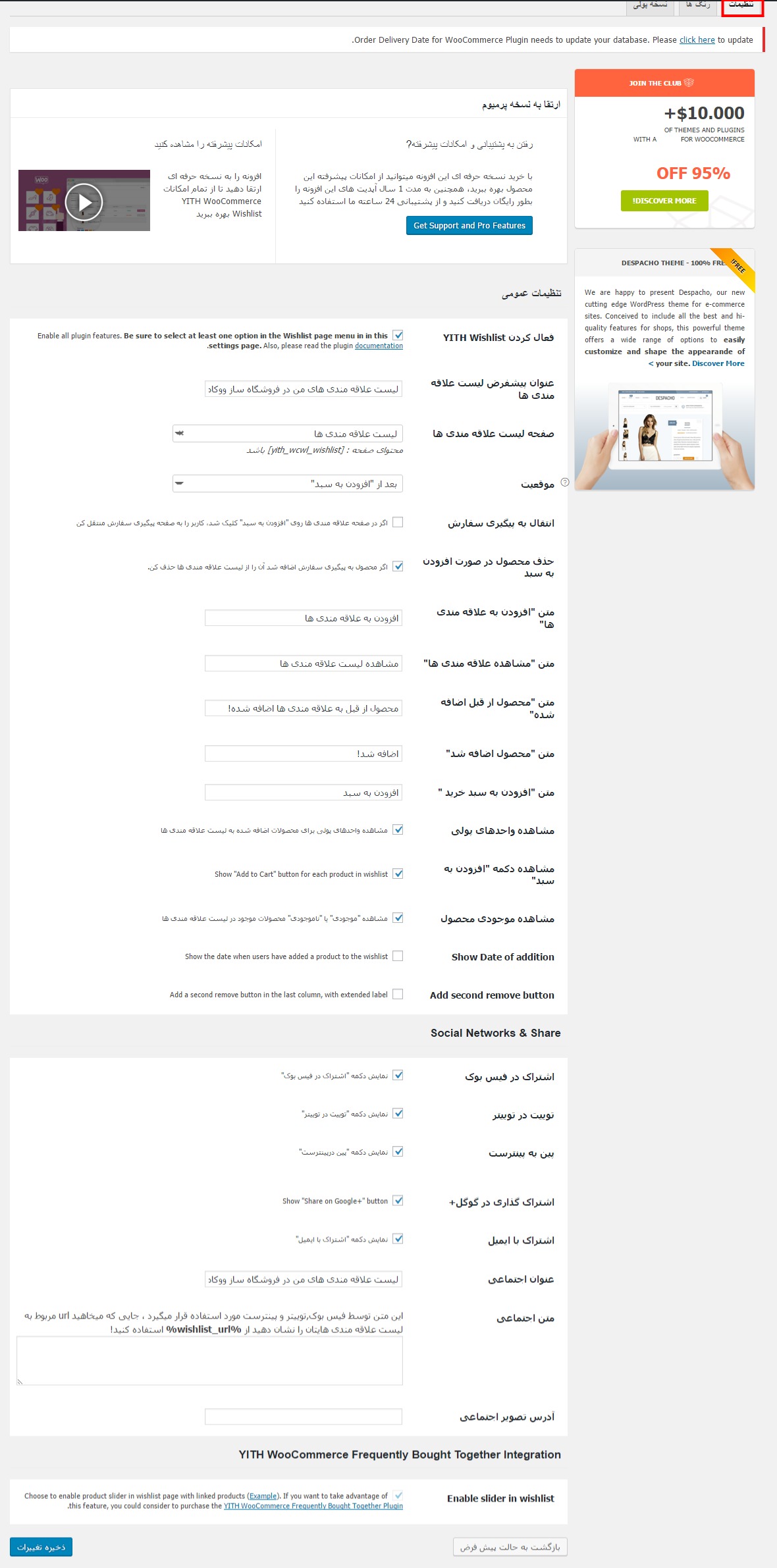
- Enable YITH Wishlist : برای فعال سازی این افزونه ، بایستی تیک این گزینه را بزنید و در زمانی که احتیاج نداشتید ف می توانید با برداشتن تیک این گزینه ، تاثیر افزونه را در فروشگاه ووکامرس خود غیر فعال سازید .
- Default Wishlist title : برای لیست علاقه مندی های فروشگاه خود عنوان مناسبی را انتخاب کنید .
- Wishlist page : این لیست دارای برگه ای در وردپرس می باشد که توسط کدهای کوتاه ایجاد شده و به صورت پیش فرض وجود دارد .
- position : شما در این بخش تعیین می کنید که لیست علاقه مندی هاتون کجا قرار بگیره و می توانید آن را قبل یا بعد افزودن به سبد خرید بگذارید و یا در هر جایی که مد نظرتونه !!
- Redirect to cart : اگر مشتری تصمیم گرفت که محصول مورد نظر را دوباره خریداری کند با کلیک بر روی افزدن به سبد خرید ، دوباره آن را خریداری کند و به سبد خرید برود .
- Remove if added to the cart : اگر محصولی برای خرید دوباره انتخاب شد از لیست علاقه مندی ها حذف می گردد .
- Add to Wishlist text : در این بخش از تنظیمات شما متنی را برای افزودن به لیست علاقه مندی ها انتخاب نمایید .
- browes Wishlist text : این بخش برای مرورکردن لیست علاقه مندی ها می باشد .
- product already in Wishlist text : اگر مشتریان شما بخواهند محصولی را به لیست علاقه مندی های خود اضافه کنند و این محصول از قبل اضافه شده باشد ، نمی توانند این کار را انجام دهند ، در این صورت برای انها یک پیام حاوی اینکه این محصول قبلا اضافه شده است ، بنویسید تا ارسال شود .
- product added text : شما می توانید در اینجا متنی را بنویسید برای زمانی که محصول به لیست علاقه مندی ها اضافه شد ، نمایش داده شود .
- Add to cart text : اگر شما می خواهید مشتریان تان بتوانند با کلیک بر روی دکمه ای در صفحه ی لیست علاقه مندی های خود ، محصول را به سبد خرید خود اضافه کنند ، متنی را در اینجا وارد کنید .
- show unit price : نمایش واحدهای پولی در روبروی محصولات در لیست علاقه مندی ها
- show add to cart button : پس از این که شما متنی را برای افزودن به سبد خرید تعیین کردید برای نمایش دکمه ی آن باید این گزینه رافعال سازید .
- show stock status : برای نمایش وضعیت موجودی محصولات لازمه این گزینه را فعال سازید .
- share on facebook : این بخش برای اشتراک گذاری در فیس بوک می باشد که می توانید برای انجام این کار تیک گزینه را بزنید .
- Tweet on twitter : برای توییت کردن در توییتر می باشد .
- pin on pinterest : با فعال کردن این گزینه ، دکمه ی پین در پینترست فعال می شود .
- share on Google : برای اشتراک گذاری در گوگل پلاس استفاده می شود .
- share by email : این بخش برای اشتراک گذاری با ایمیل می باشد .
- social title : در این بخش عنوانی برای نمایش در شبکه های اجتماعی انتخاب کنید .
- social text : این متن در شبکه های اجتماعی مورد استفاده قرار می گیرد .
- social image URL : آدرس تصویر مورد استفاده در شبکه های اجتماعی . در این بخش آدرس تصویر آپلود شده را وارد کنید .
- save change : پس از انجام تنظیمات ، تغییرات انجام شده را ذخیره سازی نمایید .
نوبت به تب بعدی و انجام تنظیمات ان می رسد :
تب colors :
برای تغییر رنگ پیش فرض افزونه از این بخش عمل نمایید و شما می توانید با استفاده از قطعه کدهای وردپرس این کار را انجام بدهید و پس از انجام تنظیمات و ذخیره سازی آن به صفحه ی محصولات خود بروید و یک تست و بررسی انجام دهید
دوستان خوبم آموزش امروز به پایان رسید . امیدوارم که مورد استفاده ی شما دوستان قرار گرفته باشد از همراهی شما صمیمانه متشکرم ، با سری آموزش های بیگ تم همراه ما باشید ، در ضمن شما می توانید از قالب های وردپرس فروشگاهی حرفه ای برای فروشگاه اینترنتی خود استفاده نمایید .
با آرزوی موفقیت و سلامتی روز افزون برای شما عزیزان و همراهان همیشگی بیگ تم
منبع : بیگ تم ارائه دهنده قالب وردپرس نمونه کار – قالب وردپرس چند منظوره – آمورش وردپرس



دیدگاهتان را بنویسید